
写真/動画を管理する(フォト)
本機のカメラで撮ったり、ダウンロードしたりした写真や動画をアルバムで管理することができます。また、メールやBluetooth®を使用して、ほかの端末やコンピューターへ写真/動画を送信することもできます。
ここでは、Google アカウントにログインしている状態で説明します。
アルバムを作成する
- ホーム画面で
 (Google)
(Google)
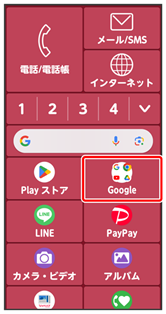
 (フォト)
(フォト)
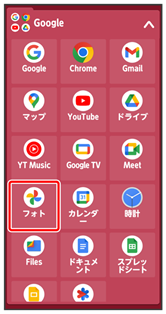
フォト画面が表示されます。
- 確認画面が表示されたときは、画面の指示に従って操作してください。
- 新規作成するアルバムの写真/動画をロングタッチ(
 表示)
表示)
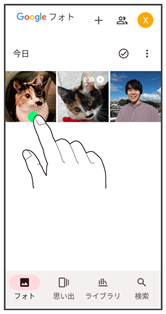
- 写真/動画をタップするたびに、選択(
 )/解除(
)/解除( )が切り替わります。
)が切り替わります。 - 写真/動画は複数選択することもできます。
- 追加先
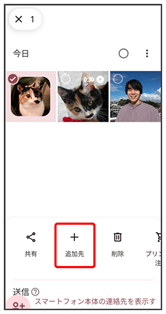
- アルバム
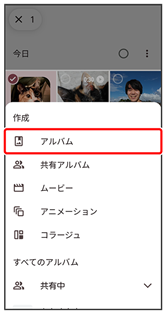
- アルバム名を入力
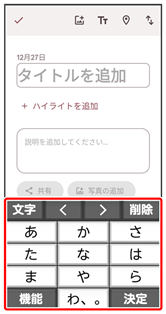
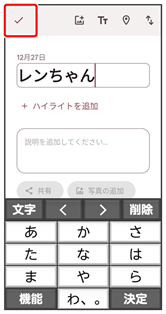
アルバムが作成されます。
 アルバム利用時の操作
アルバム利用時の操作
アルバム名を編集する
- フォト画面でライブラリ
- 「アルバム」欄から編集したいアルバムをタップ

- 編集
- アルバム名欄をタップして編集

アルバムに写真/動画を追加する
- フォト画面でライブラリ
- 「アルバム」欄から写真/動画を追加したいアルバムをタップ
- 写真の追加
- 追加したい写真/動画をタップ(
 表示)
表示) - 追加
- 写真/動画をタップするたびに、選択(
 )/解除(
)/解除( )が切り替わります。
)が切り替わります。
アルバムを削除する
- ホーム画面で
 (Google)
(Google)
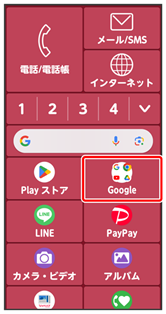
 (フォト)
(フォト)
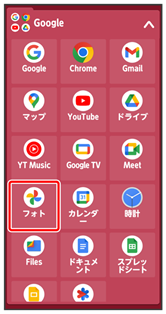
フォト画面が表示されます。
- 確認画面が表示されたときは、画面の指示に従って操作してください。
- ライブラリ
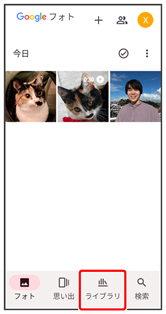
- 削除したいアルバムをタップ
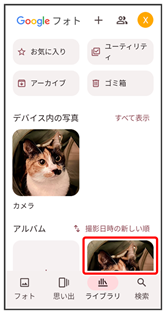
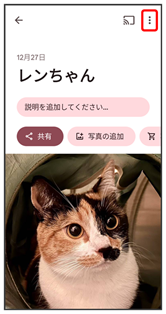
- アルバムを削除
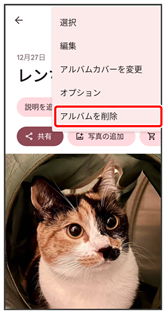
- 削除
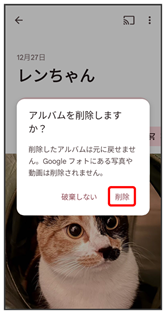
アルバムが削除されます。
写真/動画を削除する
- ホーム画面で
 (Google)
(Google)
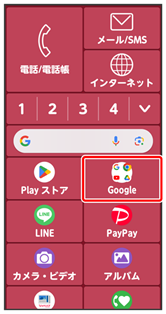
 (フォト)
(フォト)
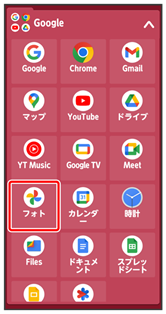
フォト画面が表示されます。
- 確認画面が表示されたときは、画面の指示に従って操作してください。
- 削除する写真/動画をタップ
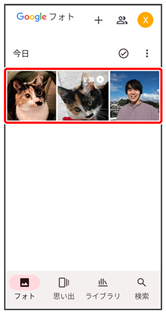
写真/動画画面が表示されます。
- 削除
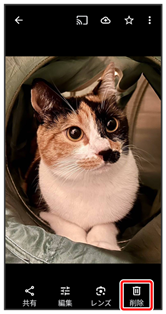
- 確認画面が表示されたときは、画面の指示に従って操作してください。
- 削除が表示されていないときは、画面をタップすると表示されます。
- ゴミ箱に移動
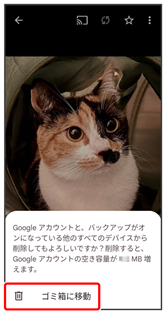
写真/動画の削除が完了します。
写真/動画をメールで送信する
- ホーム画面で
 (Google)
(Google)
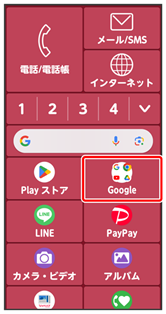
 (フォト)
(フォト)
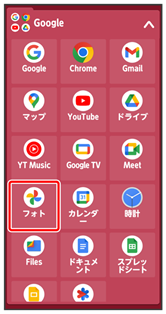
フォト画面が表示されます。
- 確認画面が表示されたときは、画面の指示に従って操作してください。
- 写真/動画をタップ
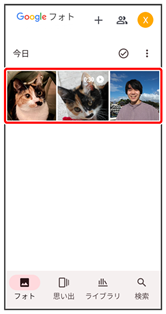
写真/動画画面が表示されます。
- 共有
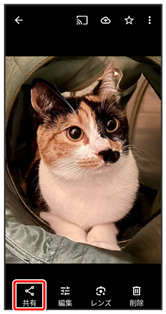
- 共有が表示されていないときは、画面をタップすると表示されます。
 (らくらくメール)/
(らくらくメール)/ (Gmail)
(Gmail)
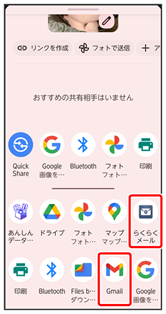
選択したアプリが起動します。
- 以降は、画面の指示に従って操作してください。
- 複数のメールアカウントを登録しているときは、最後に使ったメールアカウントを使用して送信します。
 写真/動画をBluetooth®を使用して送信する
写真/動画をBluetooth®を使用して送信する
- フォト画面で写真/動画をタップ
- 共有
 (Bluetooth)
(Bluetooth)- 画面の指示に従って操作